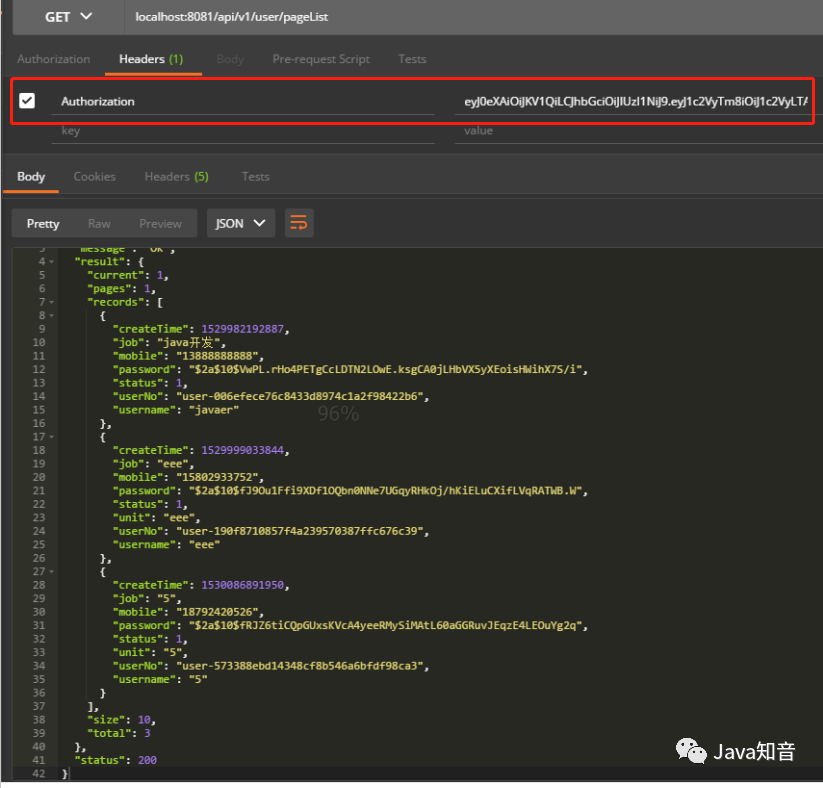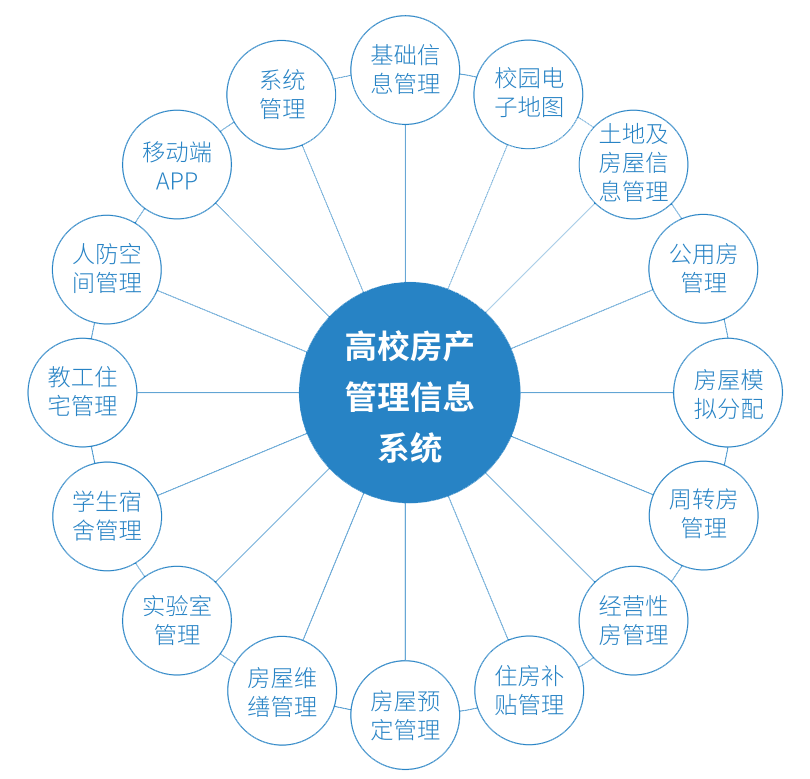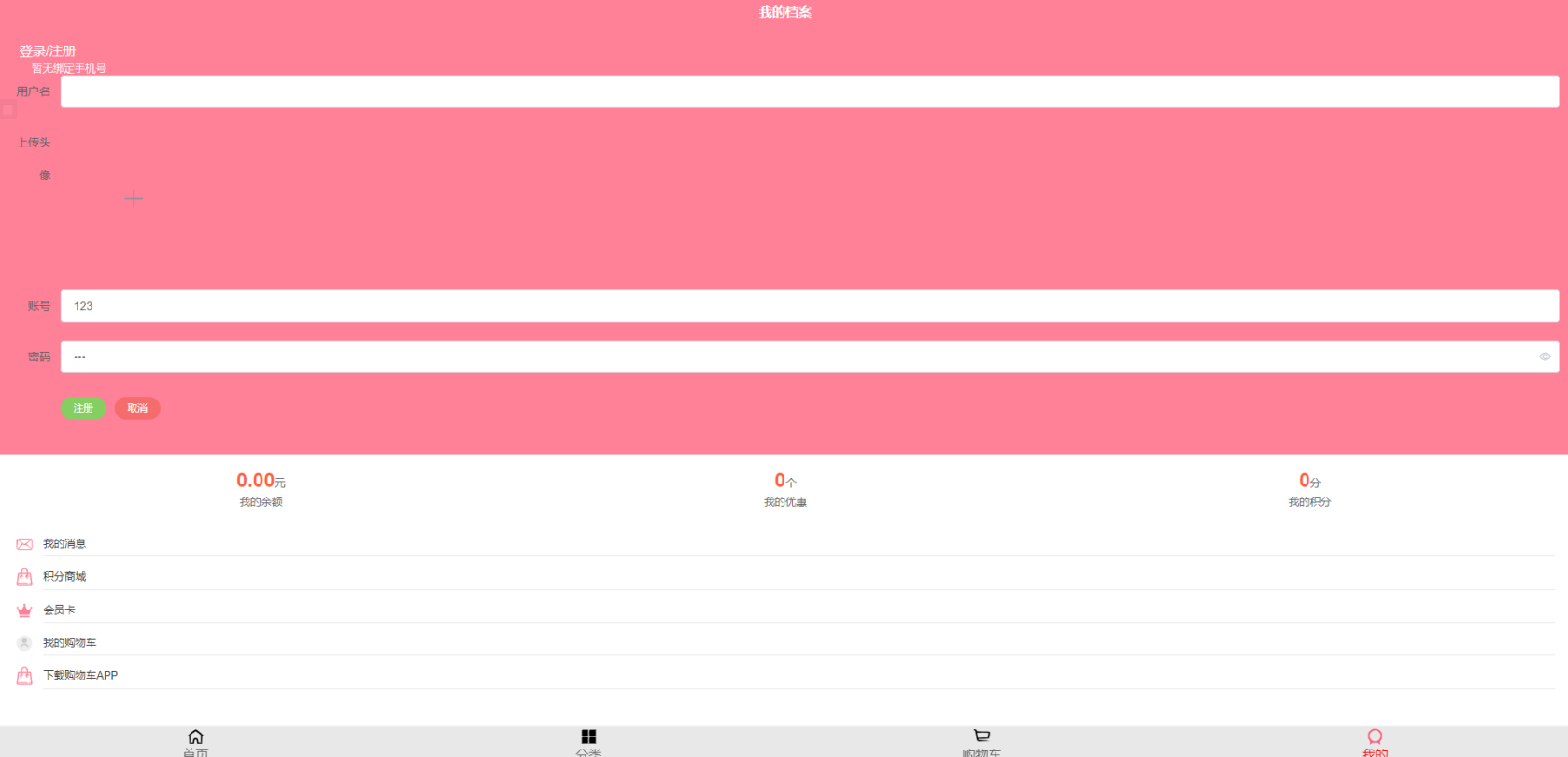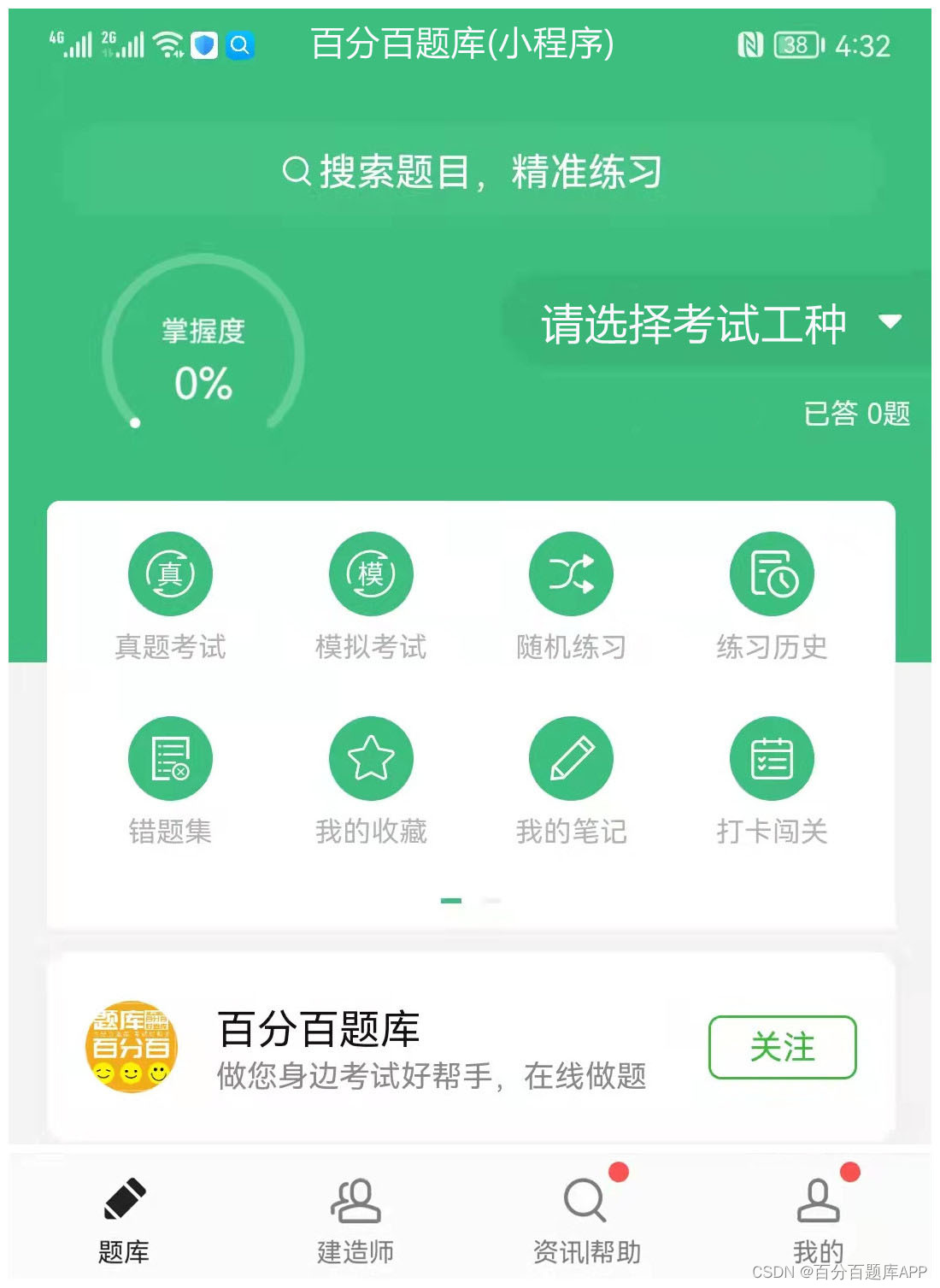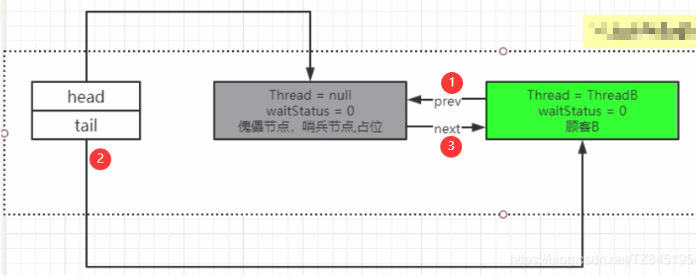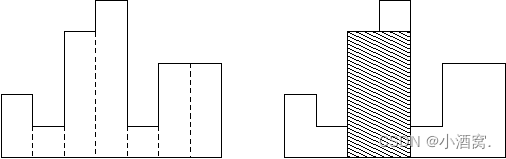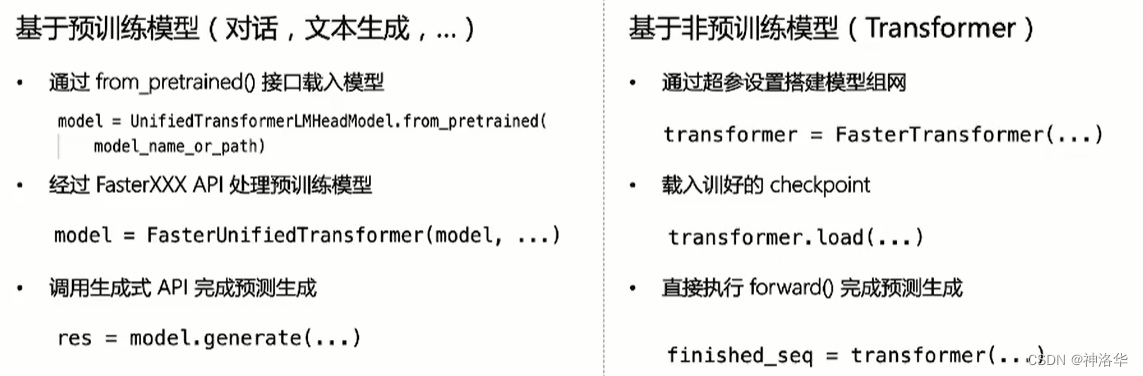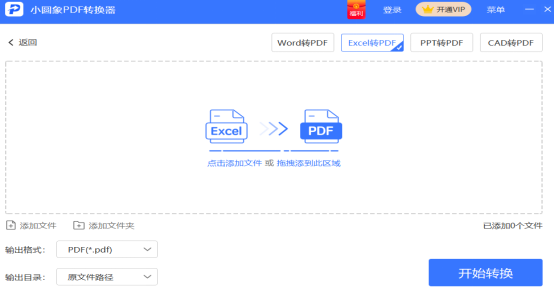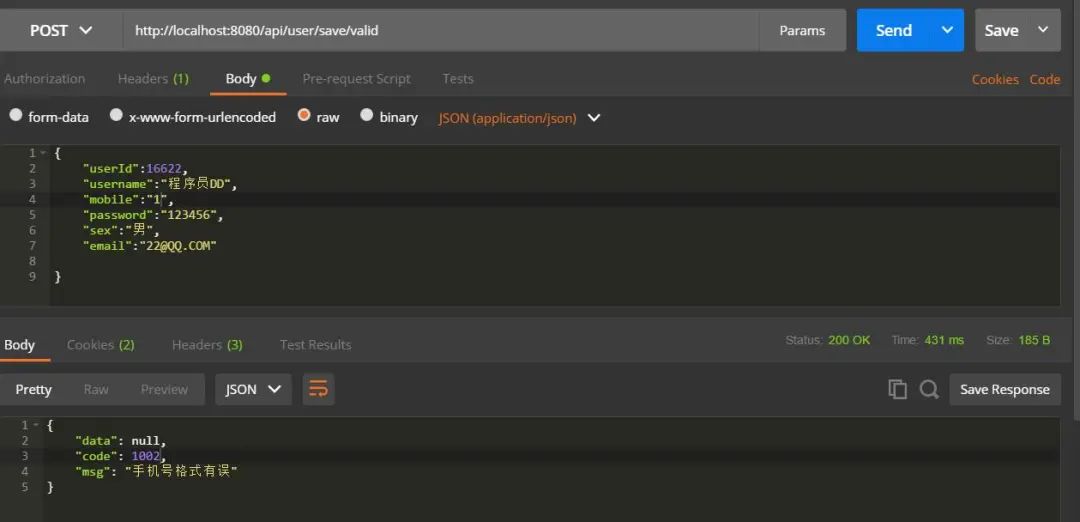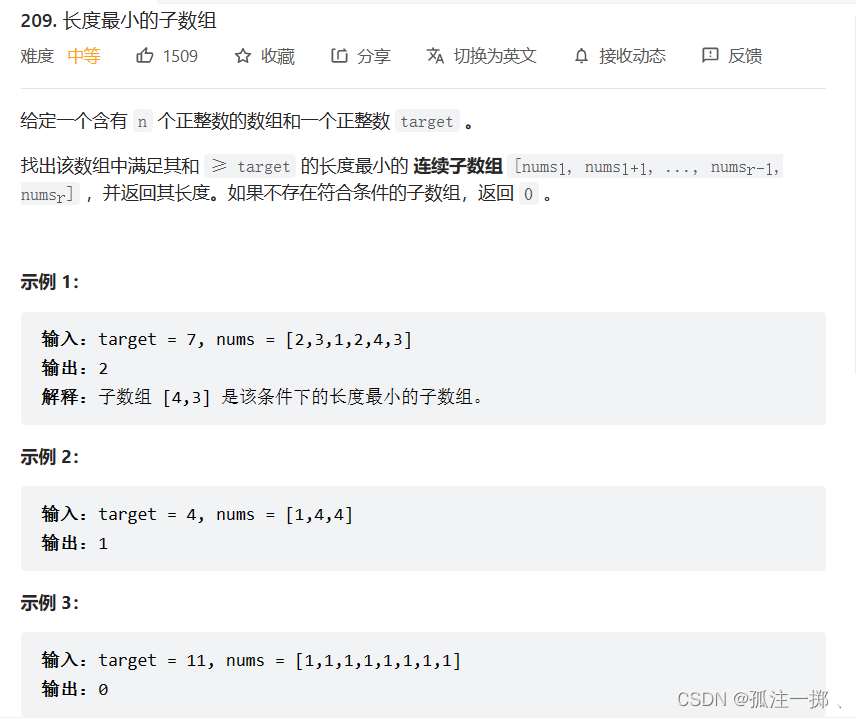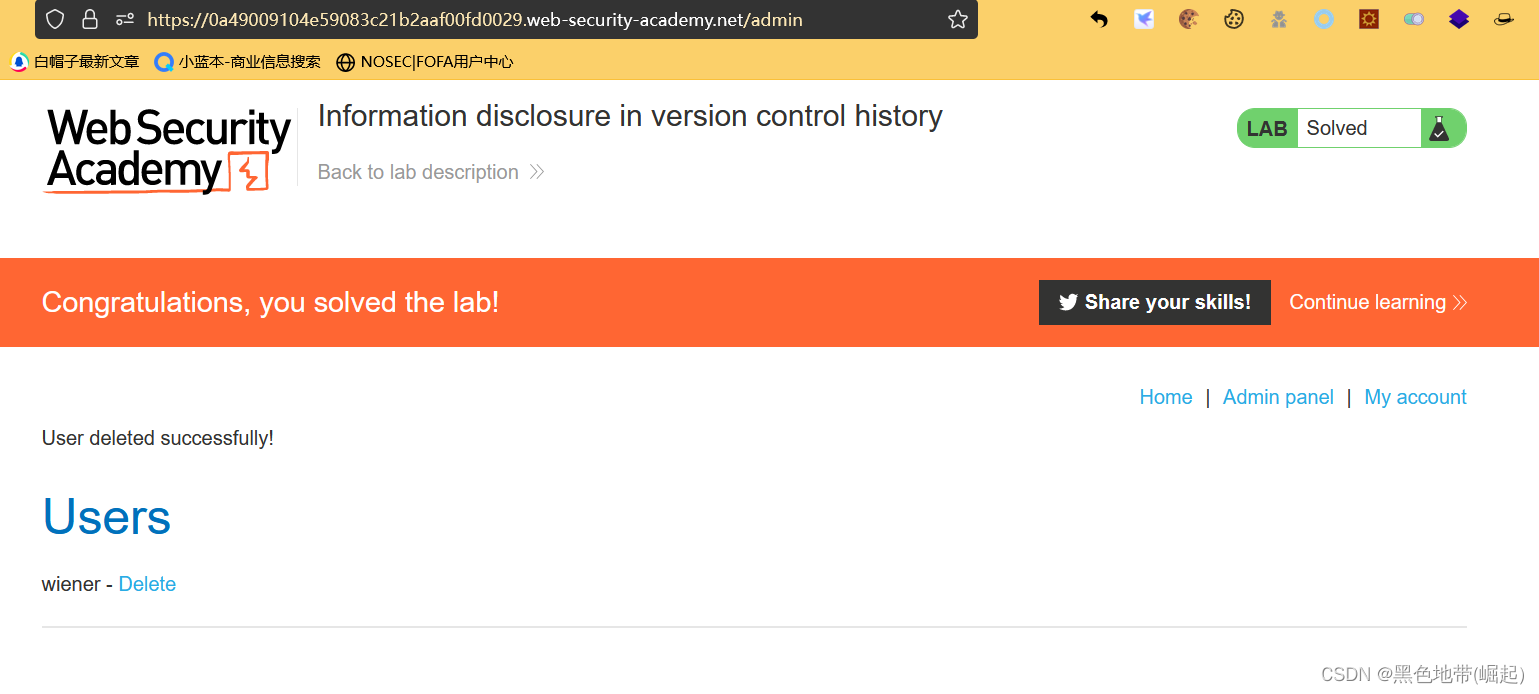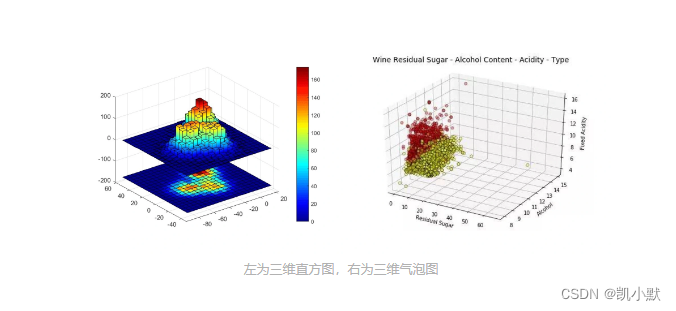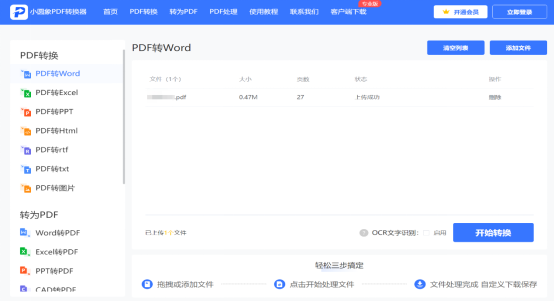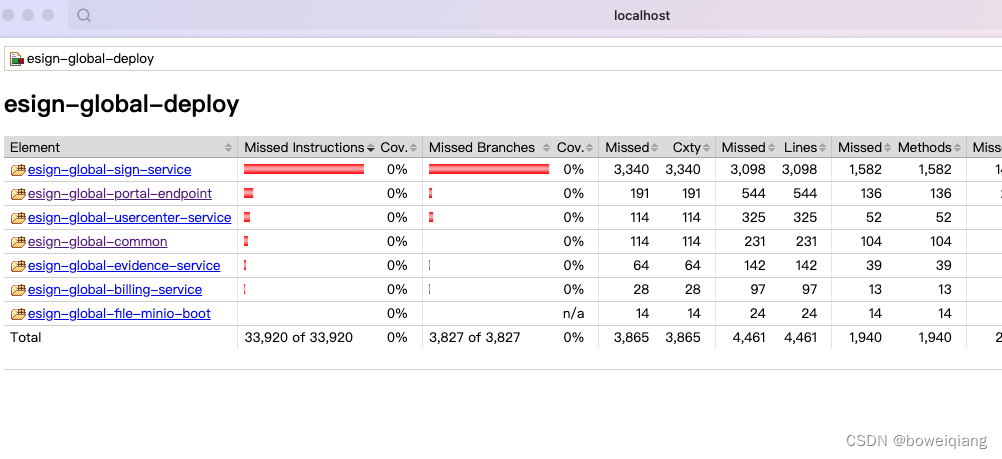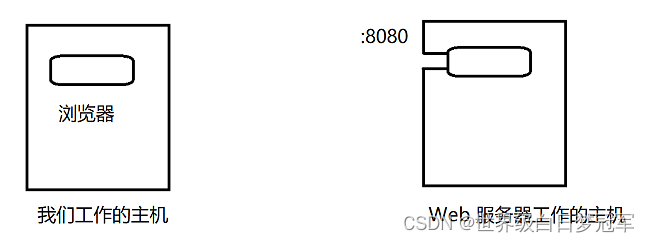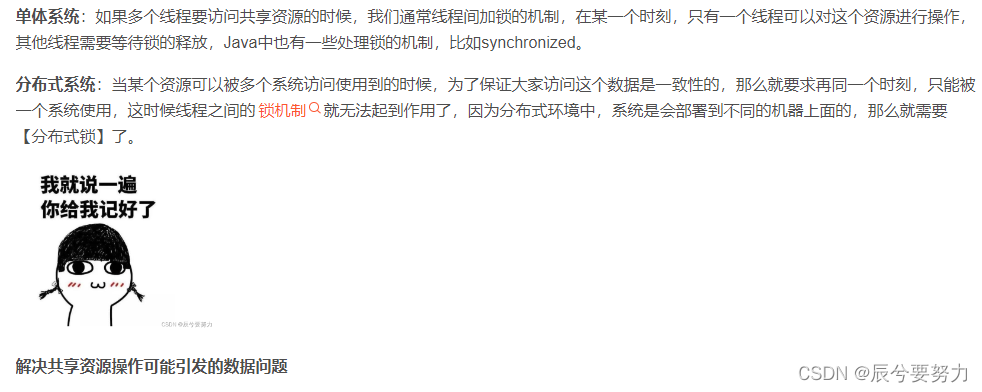库存调拨
拥有多个仓库的公司需要管理产品从一个地点转移到另一个地点。在某些情况下,公司可能在不同地点设有不同的分支机构,这需要付出巨大努力才能成功管理产品调拨。公司通常通过分配主要仓库和子仓库进行产品分销来管理这种情况。Odoo中的调拨功能支持轻松管理从一个地点到另一个地点的产品运输。
库存调拨包括产品在仓库之间和仓库外的移动。它还包括产品在公司仓库内运输的内部调拨。Odoo ERP系统支持仓库的配置和管理,我们将在下一节中讨论。配置公司仓库和位置的详细信息后,您可以使用「作业」菜单下提供的「调拨」选项来管理配置仓库和地点之间的产品调拨。
如下图所示,您将在此处获得预配置调拨的参考、从、至、联系人、计划日期、源单据、批量调拨、公司和状态详细信息的详细信息。
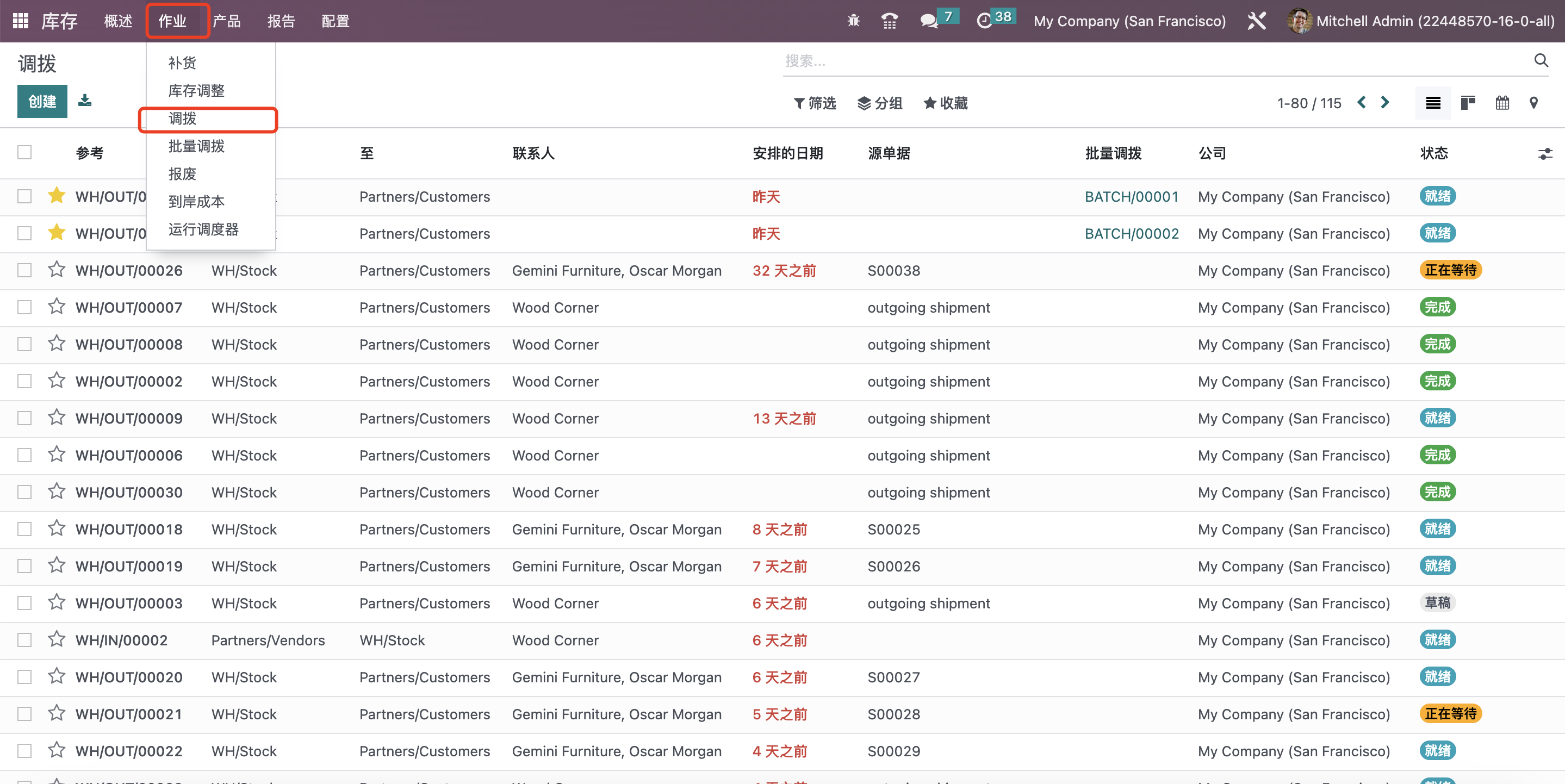
使用过滤器和分组方式选项,您可以毫不费力地完成排序操作。此外,您将获得此平台的看板、日历和位置视图。现在,让我们看看Odoo如何帮助您创建新的调拨,以便将产品从一个位置转移到另一个位置。为此,请单击「创建」按钮。
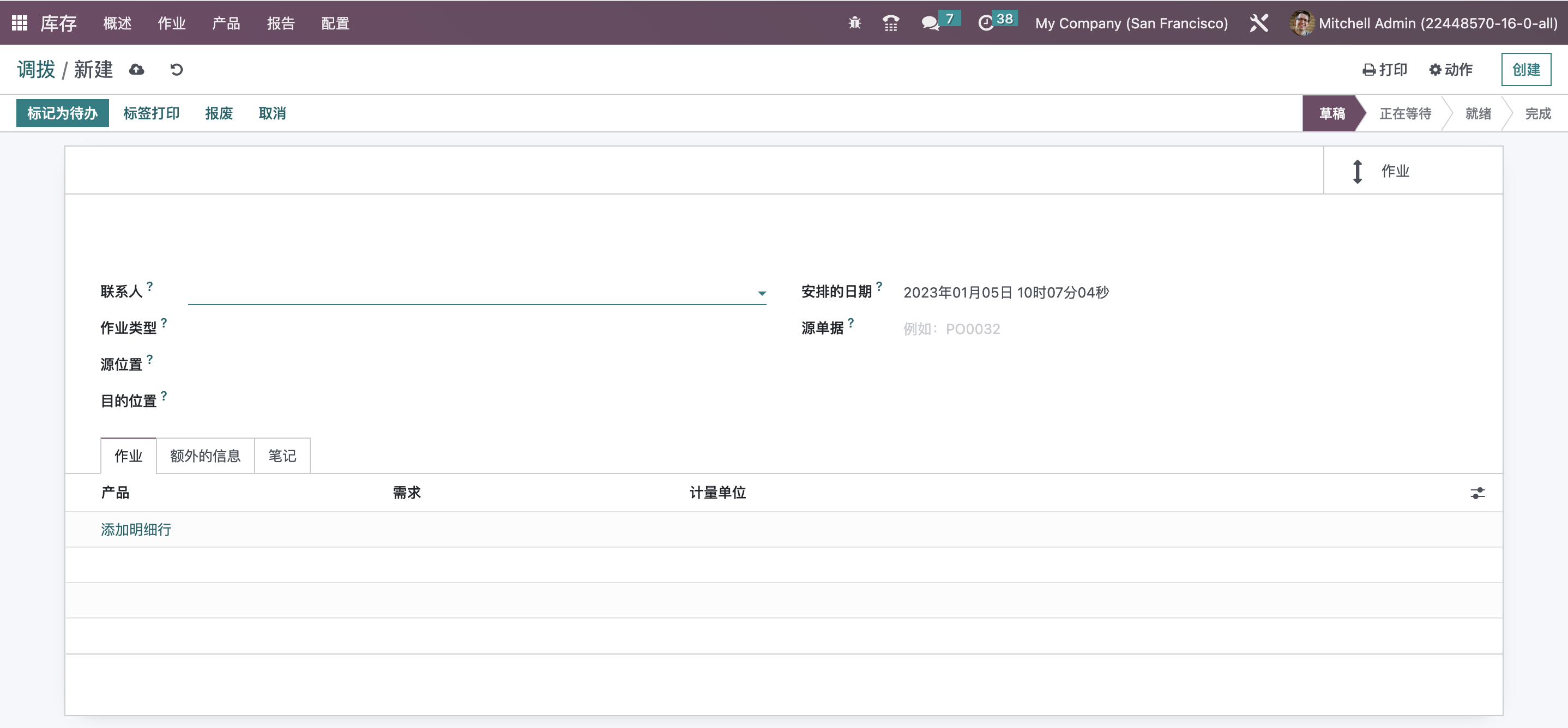
在新创建调拨窗口中,可以在「联系人」字段中指定合作伙伴。该平台可用于管理不同类型的调拨。其中一些是收货、内部调拨、交货、退货、制造、外包、POS 订单和代发货。您可以在作业类型字段中为产品移动选择所需的「作业类型」。 Odoo 提供了一个单独的平台来在我们稍后讨论的配置菜单中定义不同的作业类型。选择合适的作业类型后,您可以指定产品的「源位置」和「目标位置」。库存变动的安排的日期可以在「安排的日期」字段中设置。可以在「源文档」字段中添加与此产品转移相关的文档参考。在 「作业」选项卡下,您可以使用「添加明细行」按钮一一设置此调拨中包含的产品。除了产品名称,您还可以设置产品的包装、需求和计量单位。「需求」被视为计划调拨的产品数量。
可以在「额外的信息」选项卡下添加运输信息。
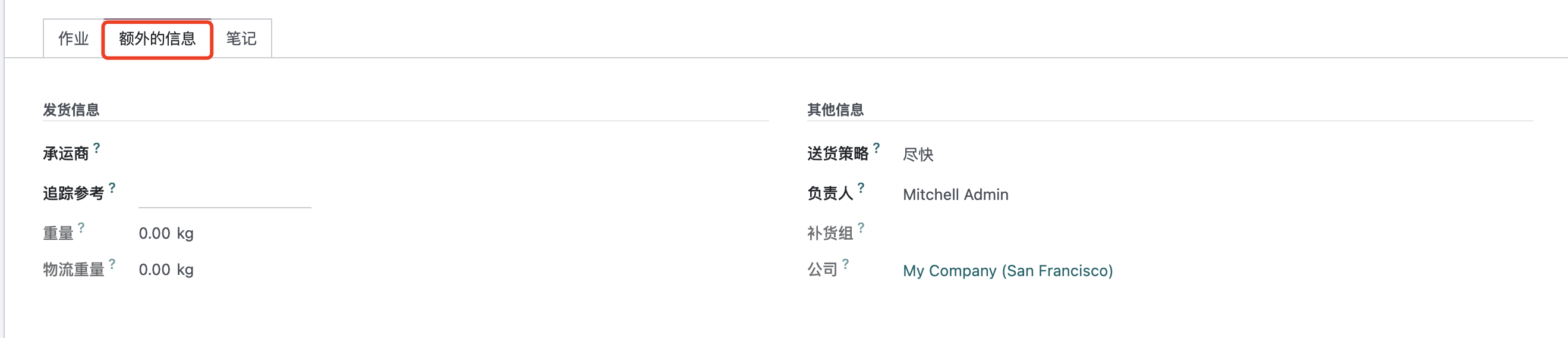
在这里,您可以添加此调拨中包含产品的承运商信息、跟踪参考、重量和运输重量。在“「其他信息」”部分中,您可以为调拨单设置「送货策略」。根据您的公司政策,它可以设置为“「尽快」”或“「当所有产品都准备就绪时」”。此外,您可以指派一名「负责人」负责即将到来的这次调拨操作。最后,在相应的字段中指定「补货组」和「公司」。“「笔记」“标签可用于添加与此调拨相关的内部备注。通过单击「保存」按钮,调拨单将被保存下来。
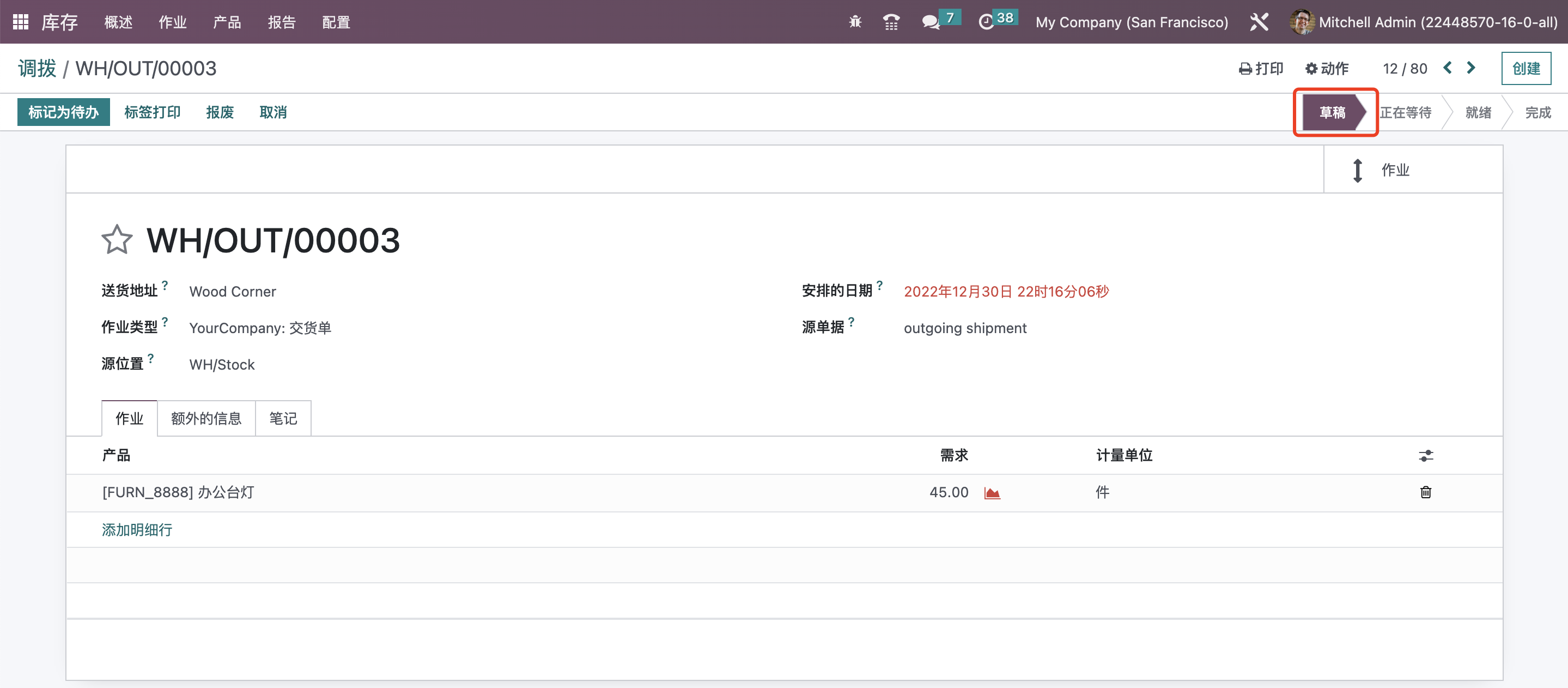
现在,调拨单正处于草稿阶段。如果调拨处于等待阶段,则表示它正在等待某些产品的可用性。如果代哦啵已准备好处理,则可以在就绪状态下观察。您可以点按“「标记为代办」”以将调拨变更至“「就绪」”阶段。
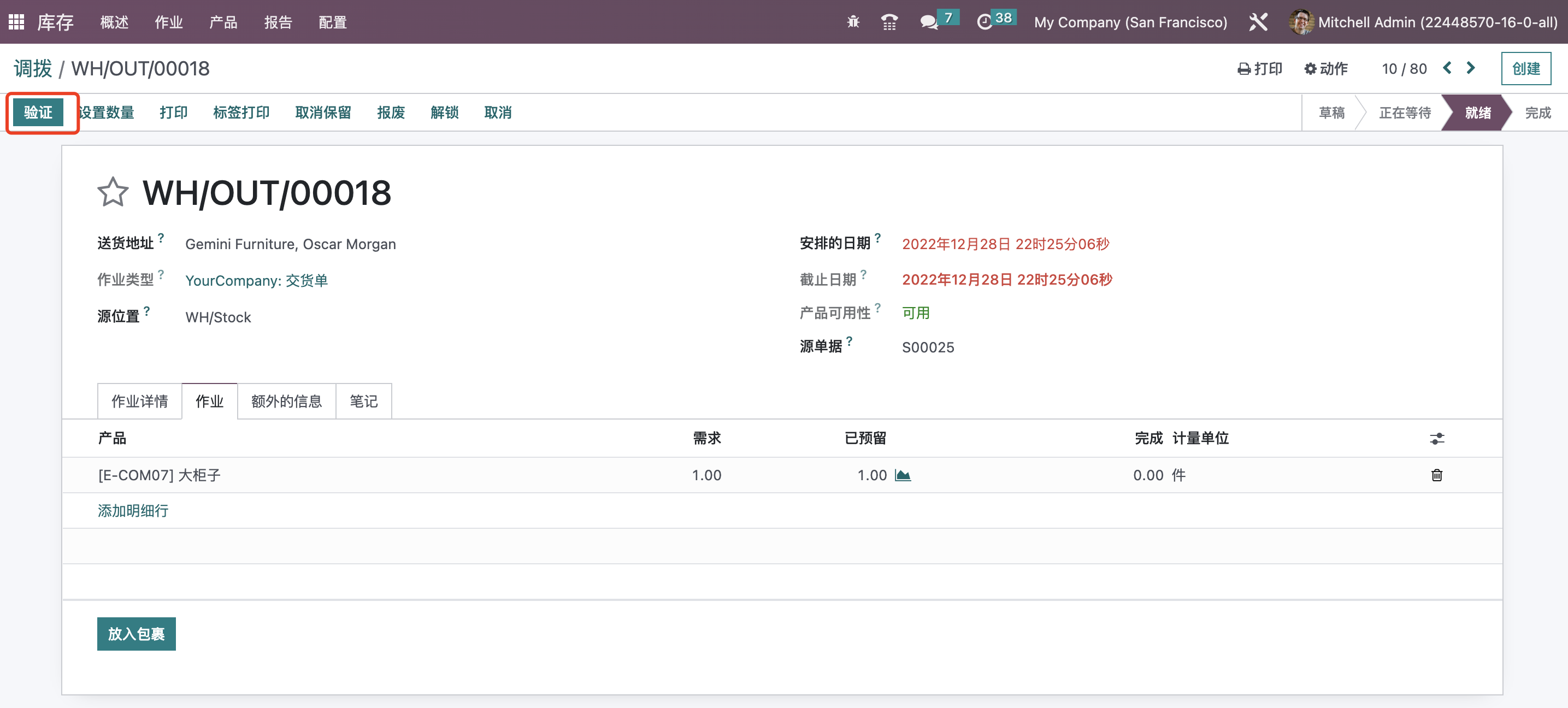
当产品准备就绪时,您可以单击「验证」按钮。
 调拨操作现已完成。您可以使用「打印标签」按钮打印新调拨产品的标签。「打印」按钮将帮助您打印调拨的送货单。产品可以使用「退货」按钮退回到之前的位置。如果您在新调拨的产品中发现任何缺陷,您可以使用“「报废」”按钮将它们送去报废。如上图所示,您将使用窗口中给出的名为「计价」的智能按钮获得此调拨的库存估值报告。
调拨操作现已完成。您可以使用「打印标签」按钮打印新调拨产品的标签。「打印」按钮将帮助您打印调拨的送货单。产品可以使用「退货」按钮退回到之前的位置。如果您在新调拨的产品中发现任何缺陷,您可以使用“「报废」”按钮将它们送去报废。如上图所示,您将使用窗口中给出的名为「计价」的智能按钮获得此调拨的库存估值报告。
批量调拨
Odoo使您可以在批量调拨功能的帮助下执行多次调拨。此功能可用于执行批量调拨,这将有助于您节省时间和精力。在批量调拨中,添加到批处理中的所有调拨单会一并处理。通过使用此方法,您可以最大限度地减少管理批量调拨时面临的困难。
「批量调拨」功能可以从库存模块的「设置」菜单中轻松激活,如下图所示。
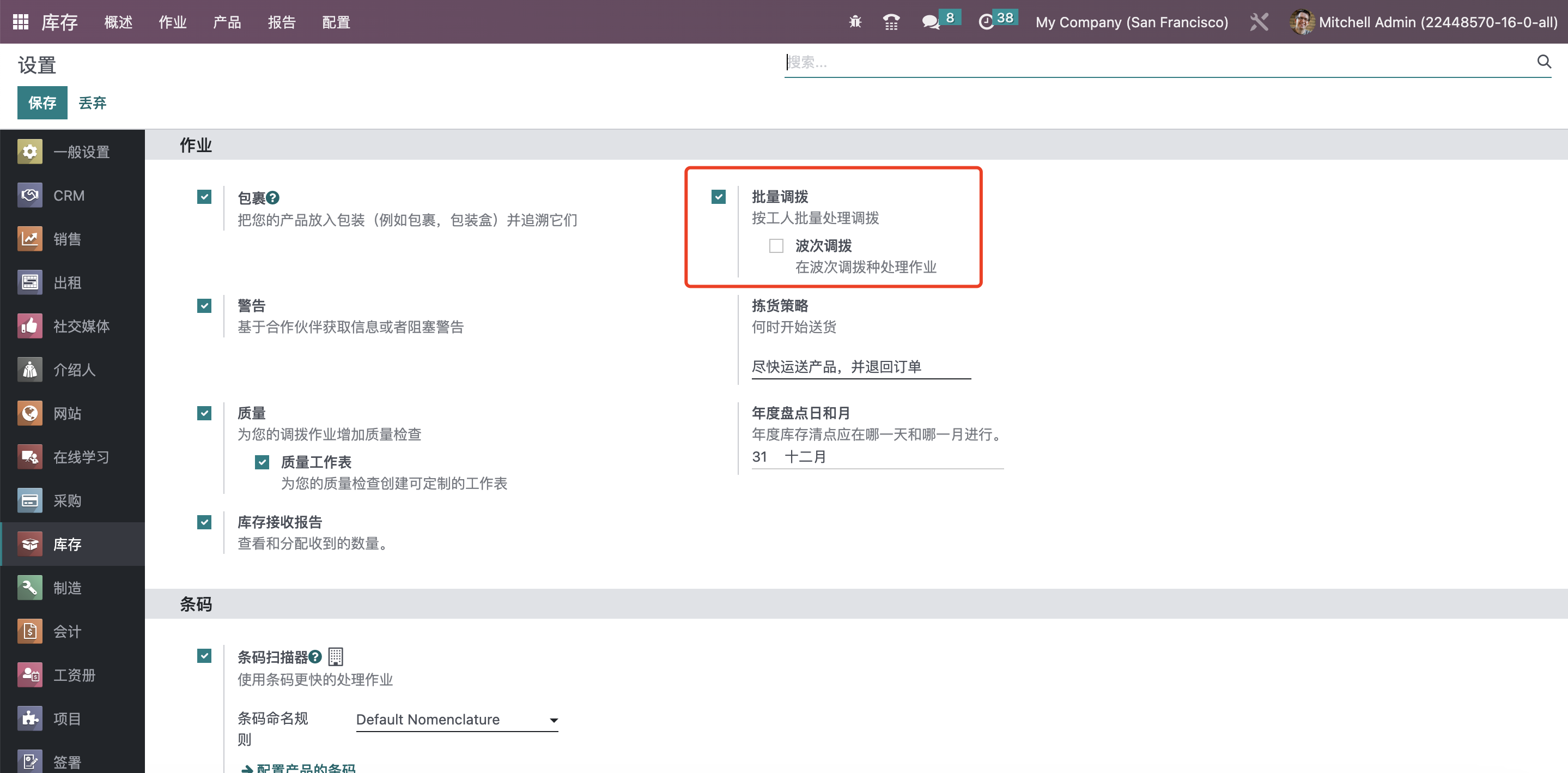
选择「批量调拨」选项后,单击「保存」按钮以保存新的更改。现在,您可以管理来自「作业」菜单下可用的平台的「批量调拨」,如下所示。
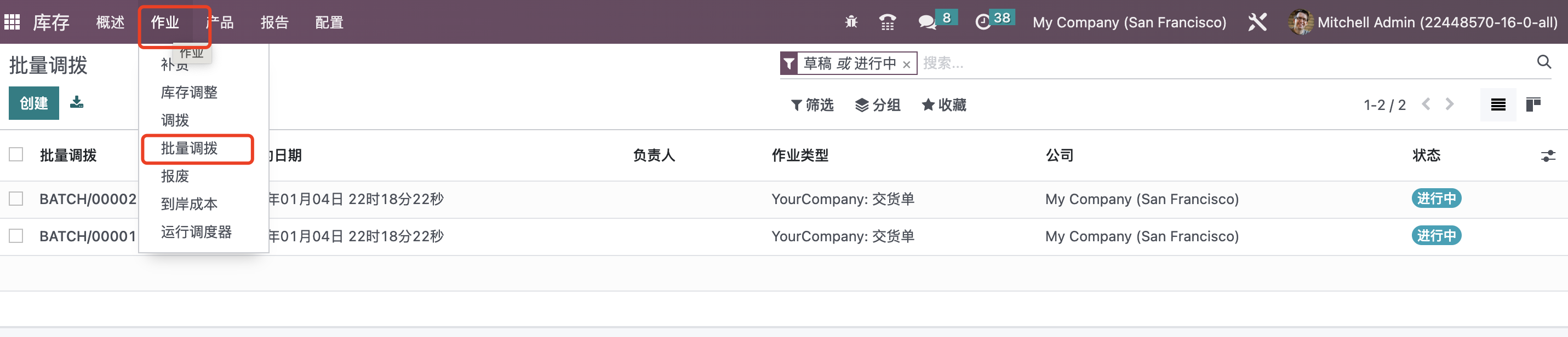
此处可以看到已创建的批量调拨列表以及批量调拨、计划日期、负责、作业类型、公司和状态的详细信息。您也可以将平台视图更改为看板。要创建新的批量调拨,您可以使用「创建」按钮。
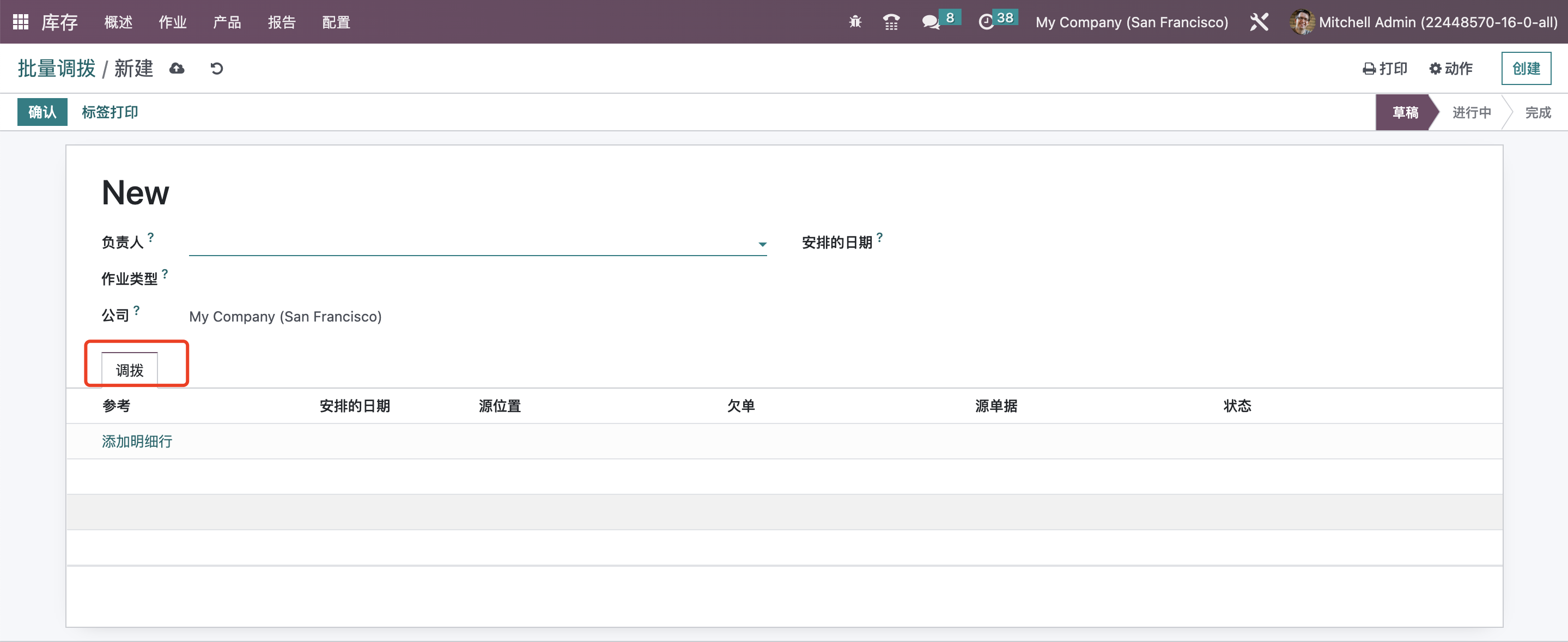
您可以指派「负责人」字段中的一名员工负责此批次调拨即将到来的活动。在给定的空格中指定「作业类型」和「公司」。通过设置作业类型,Odoo允许您将具有此作业类型的调拨单添加到此批处理中。可以在“「排定日期」”栏位中手动安排调拨的预计日期。如果没有手动设置,Odoo将考虑批次中包含的最早的调拨安排日期作为此调拨的安排日期。现在,您可以使用「调拨」选项卡中可用的「添加明细行」按钮逐个将调拨单添加到此批次中。
一旦您单击「添加明细行」按钮,将出现一个新的弹出窗口来选择此批次的调拨单。
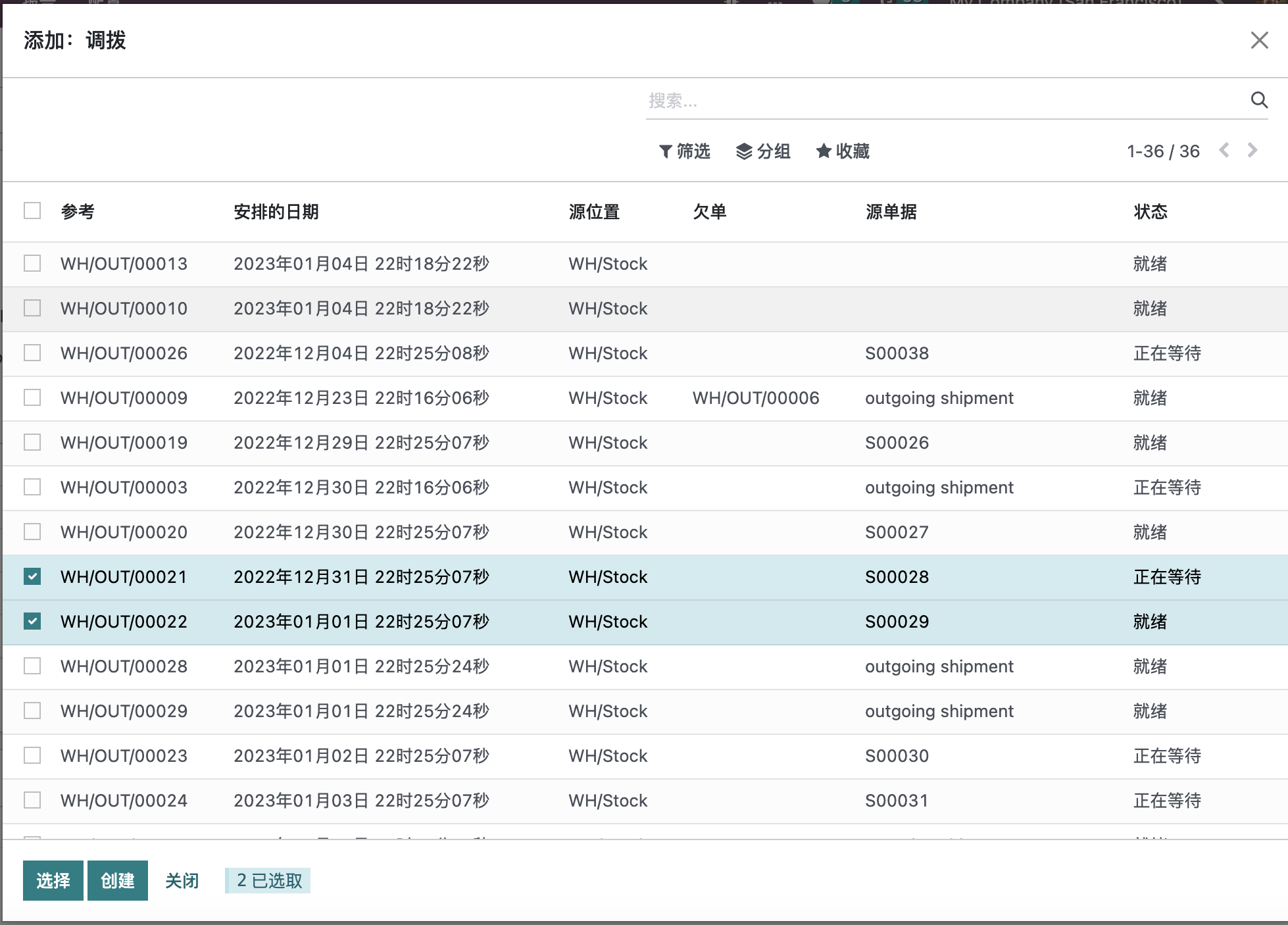
您将获得不同阶段所选作业类型的各种调拨单列表。您可以从给定的列表中选择调拨单。确保从同一阶段选择调拨单。要将它们添加到批处理中,您可以使用「选择」按钮。
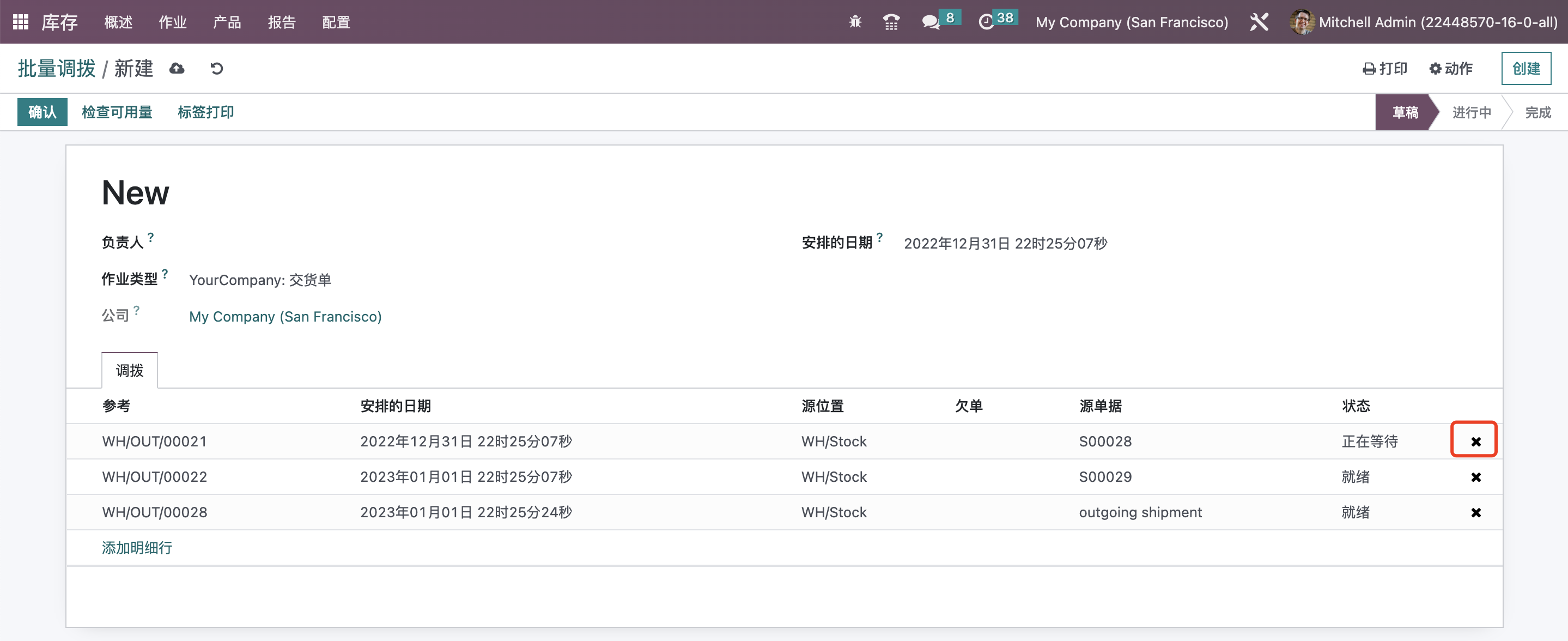
如上图所示,所选调拨单列表将自动添加到批处理中。如果您想从批处理中删除任何调拨单,您可以使用上面屏幕截图中突出显示的❌图标。检查可用性后,您可以使用「确认」按钮确认调拨。
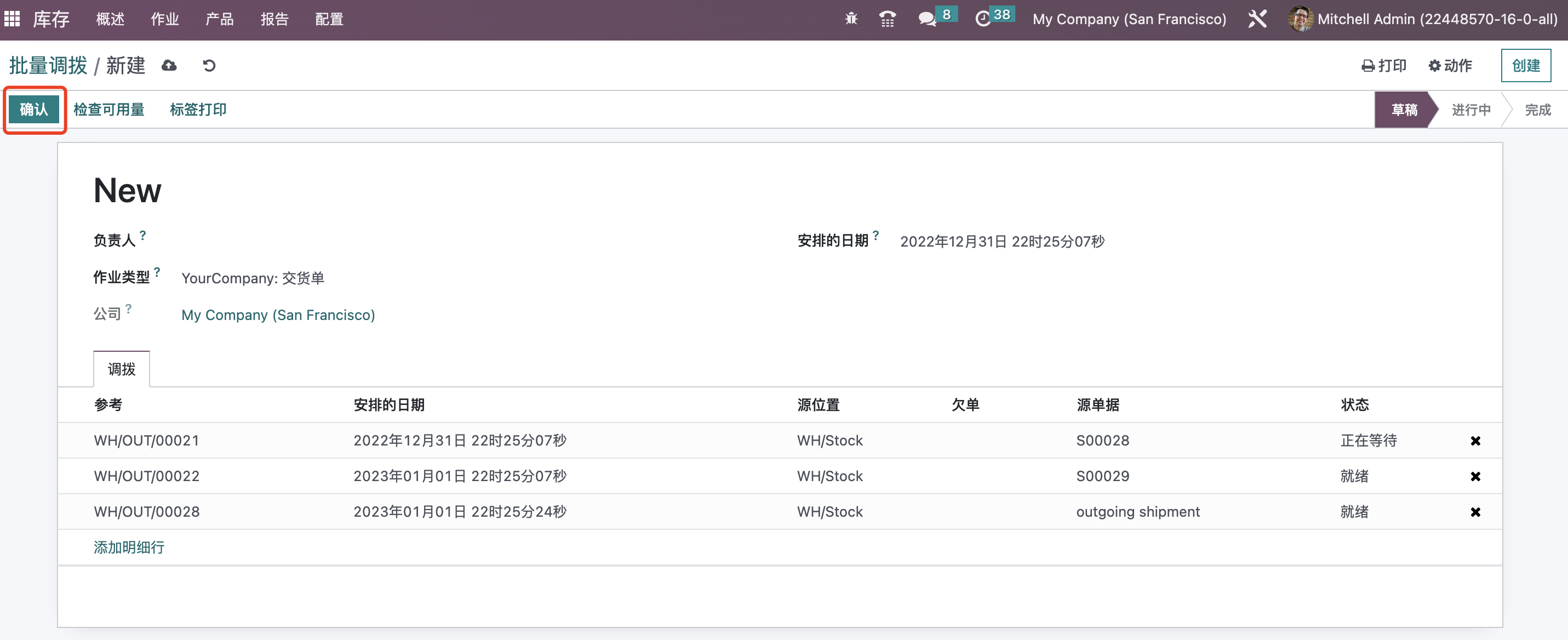
最后,单击「验证」按钮,您可以完成批量调拨操作。您也可以从调拨菜单创建新的批量调拨。为此,您可以转到「作业」菜单下的「调拨」菜单。
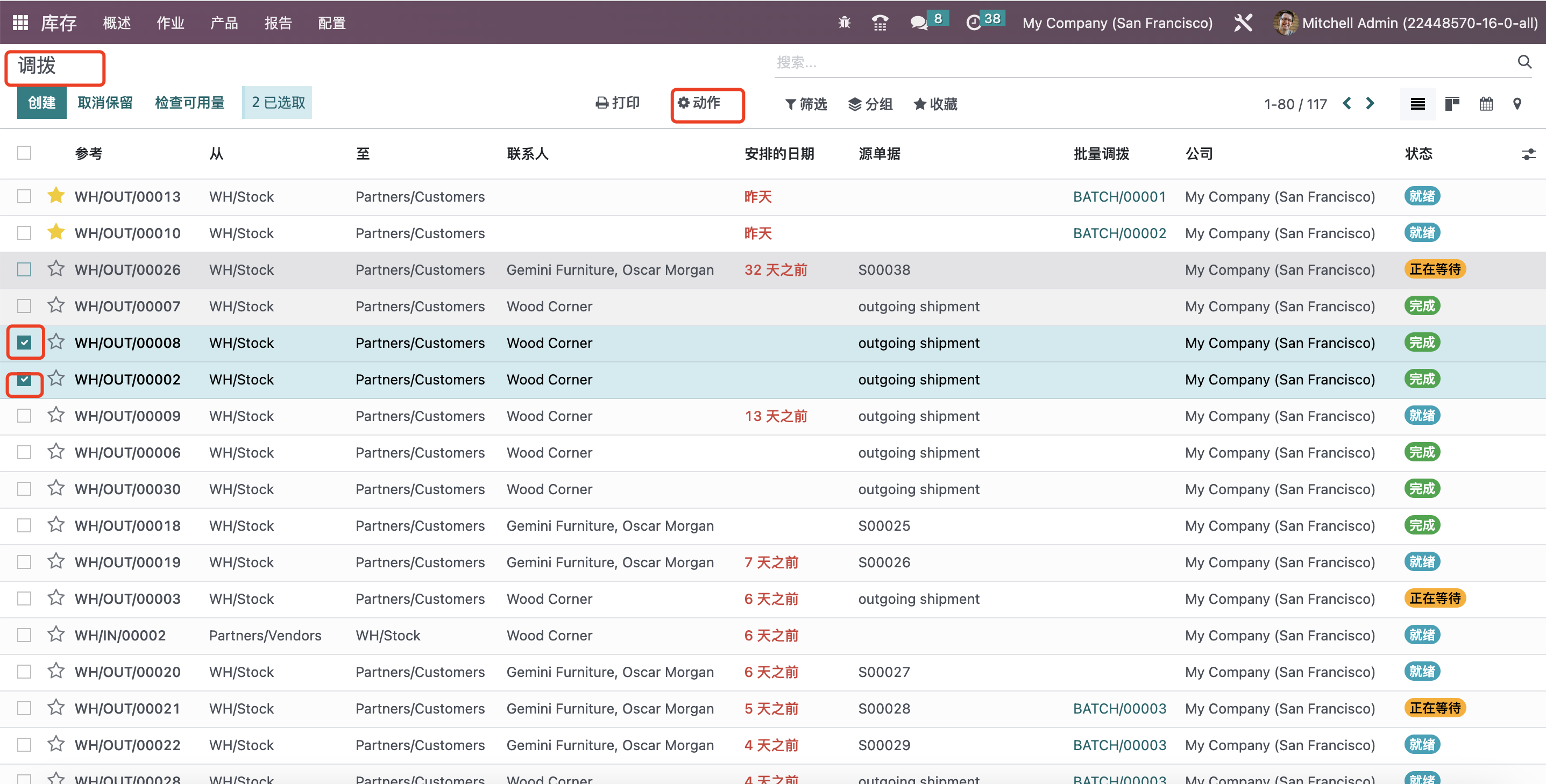
从可用的「调拨单」列表中,您可以选择要添加到批处理中的调拨单。不要忘记所选的调拨单应该处于相同的状态和作业类型。选择所需的调拨单后,您将看到一个「动作」按钮。
 从东走按钮中,您将获得将所选调拨单添加到批处理的选项。点按“「添加到批」”按钮。弹出窗口将如下所示。
从东走按钮中,您将获得将所选调拨单添加到批处理的选项。点按“「添加到批」”按钮。弹出窗口将如下所示。
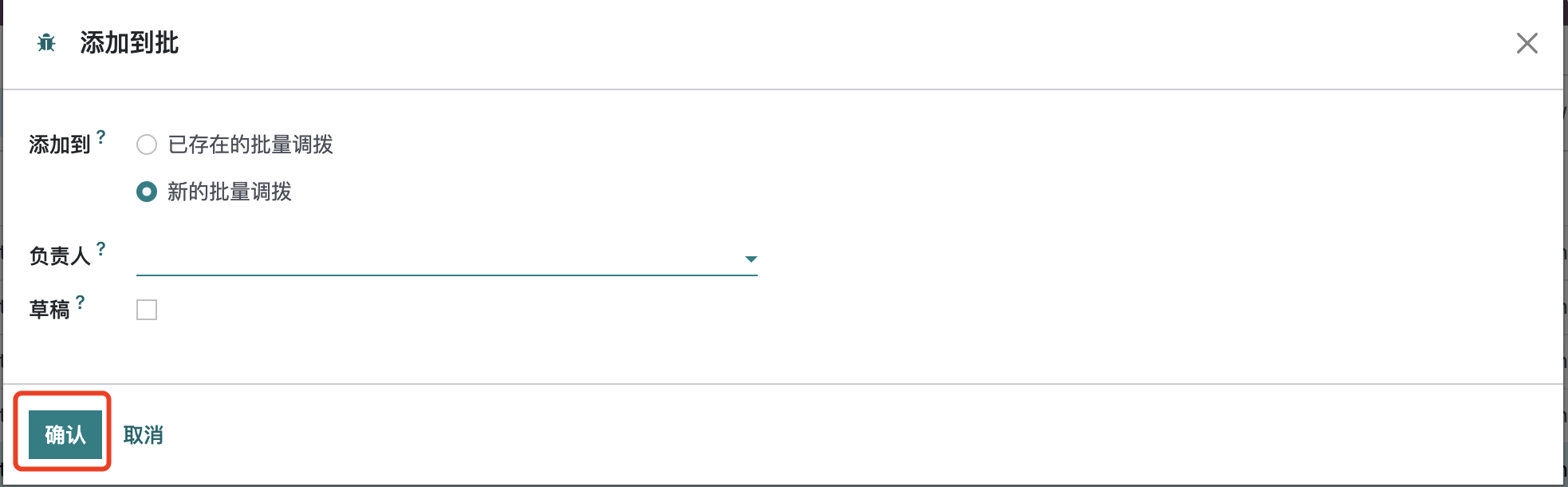
您可以将所选的调拨单添加到现有批量调拨或新的批量调拨中。对于新的批量调拨,您可以在给定字段中设置「负责人」。如果您想在草稿状态下创建新批量调拨,请激活「草稿」选项。点击“「确认」”按钮将在“「库存」”模块中创建新的批量调拨。您可以从批量调拨平台查看和管理新的批量调拨。
波次调拨
波次调拨方法也用于与批量调拨选项相同的目的。使用此方法,您可以将大量产品从一个位置移动到另一个位置。但是,一旦您将传输添加到波次调拨中,您将无法将其从波次中删除。波次调拨方法比批量调拨更先进。要在Odoo 库存模块中获取此功能,请务必从「设置」菜单中激活它。
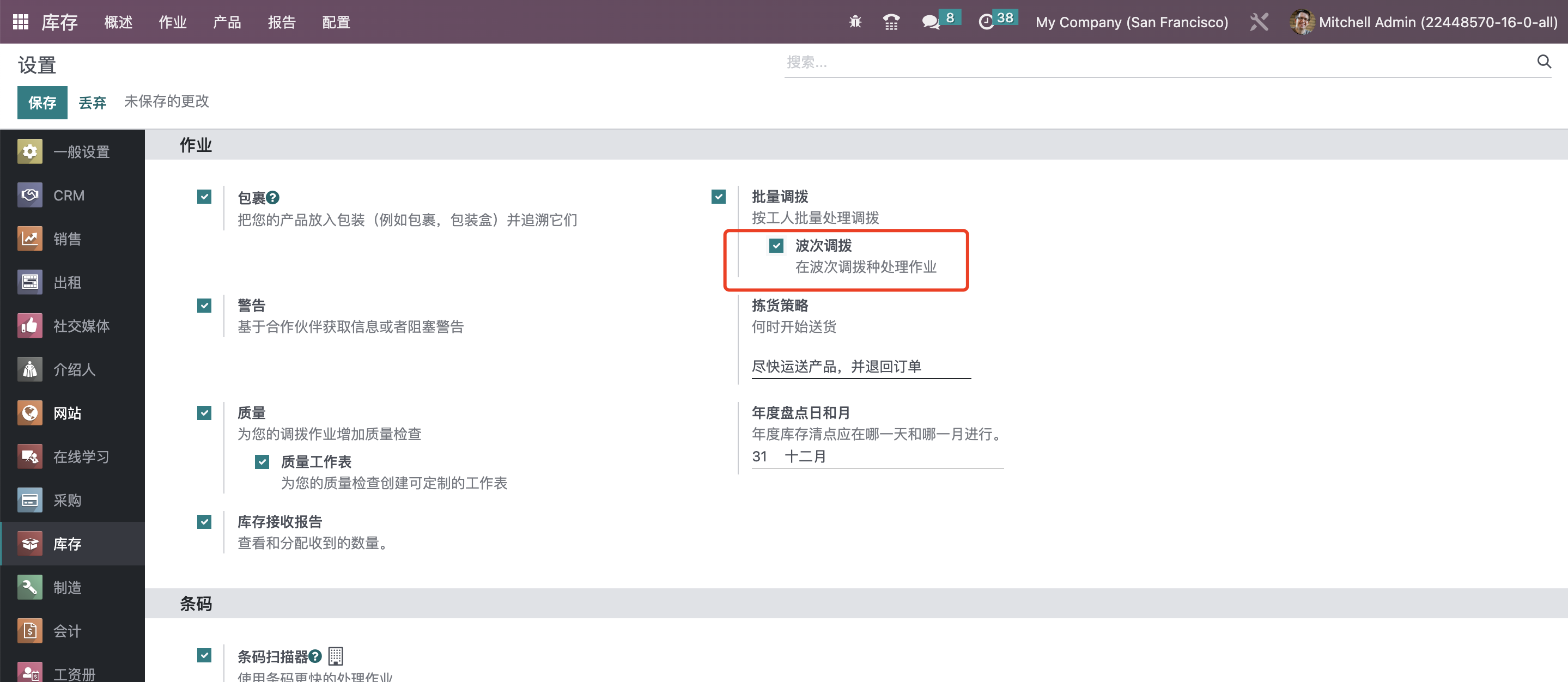
激活「波次调拨」功能后,您可以转到「调拨单」平台。从调拨单窗口中,您可以选择属于相同状态和作业类型的调拨单,以将其添加到波次调拨中。
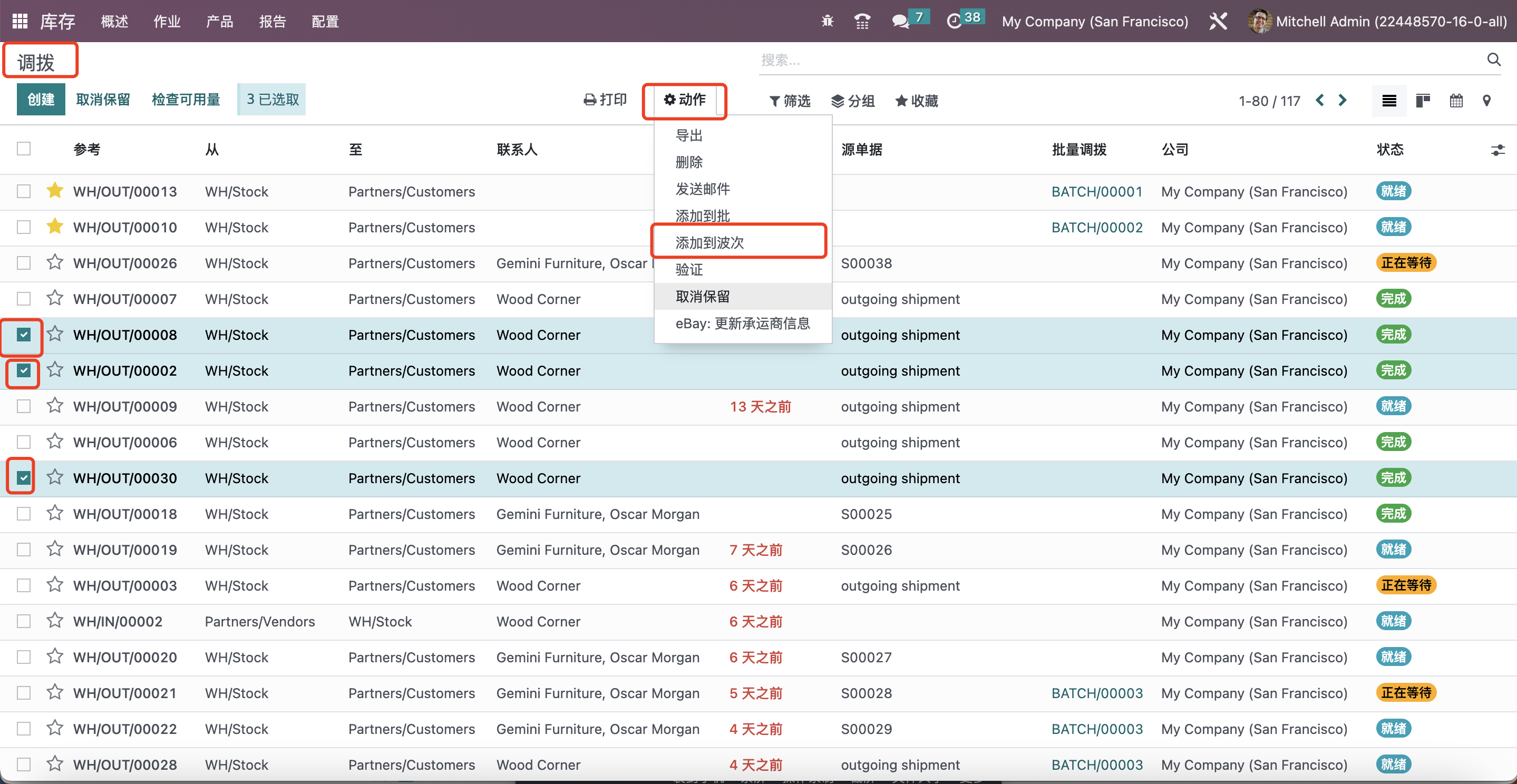
一旦您选择所需的调拨单,您将在屏幕上看到“「动作」”按钮,您可以从中选择“「添加到波次」”选项。单击此按钮将在屏幕上弹出一个新的弹出窗口,如下所示。
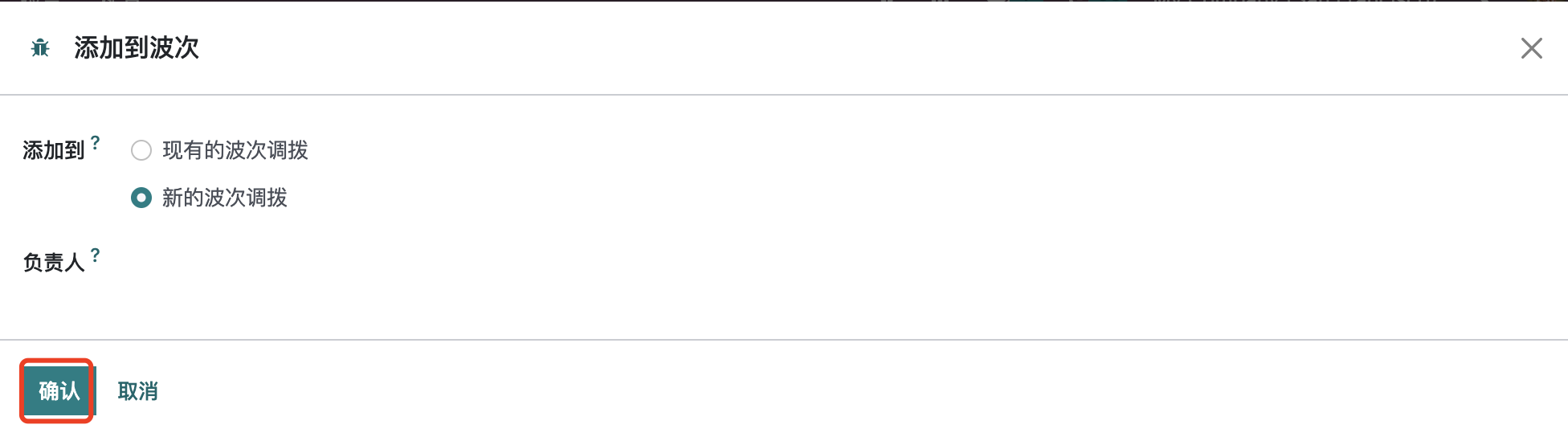
所选调拨单可以添加到现有的波次调拨或新的波次调拨中。对于新的波次调拨,您需要设置「负责人」。最后,单击「确认」按钮。确认调拨后,所选的所有调拨单都将显示在您的屏幕上。
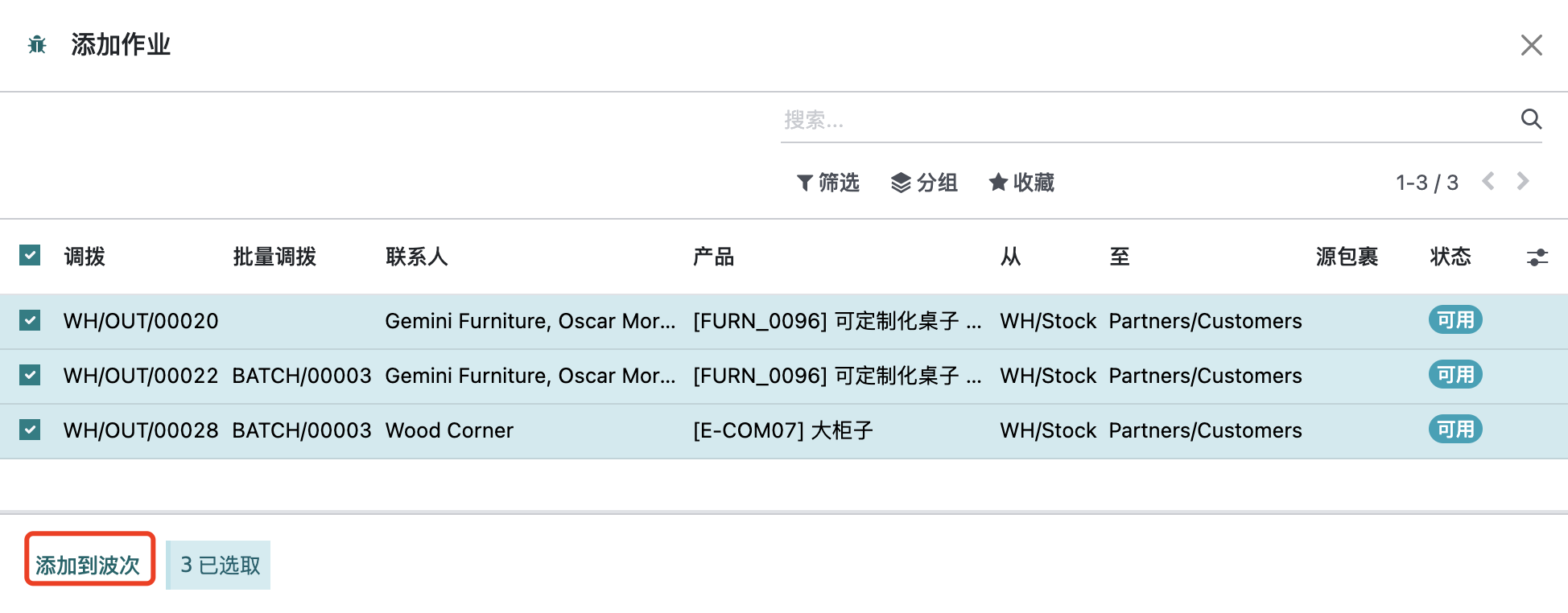
您可以从列表中选择必填的调拨单,然后单击「添加到波次」按钮。新的波次调拨现已创建,您可以从「作业」菜单下「波次调拨」查看。
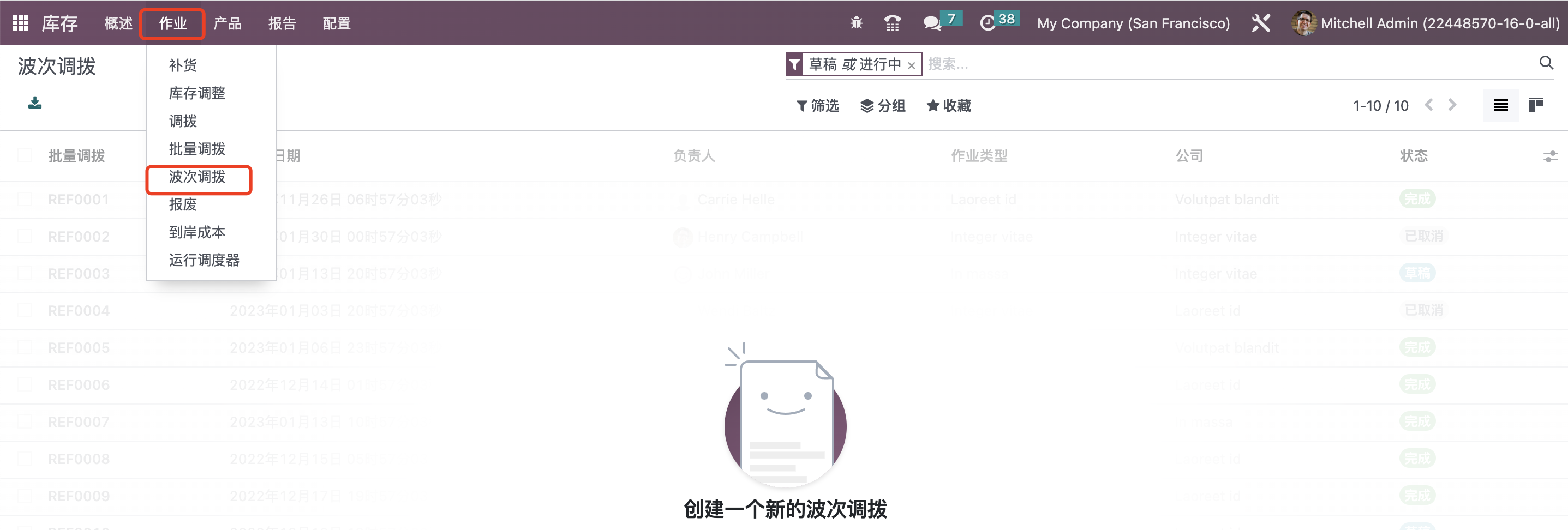
列表的预览将显示批量调拨、计划日期、负责人、作业类型、公司和状态的详细信息。单击波次调拨将打开一个新窗口来验证调拨。
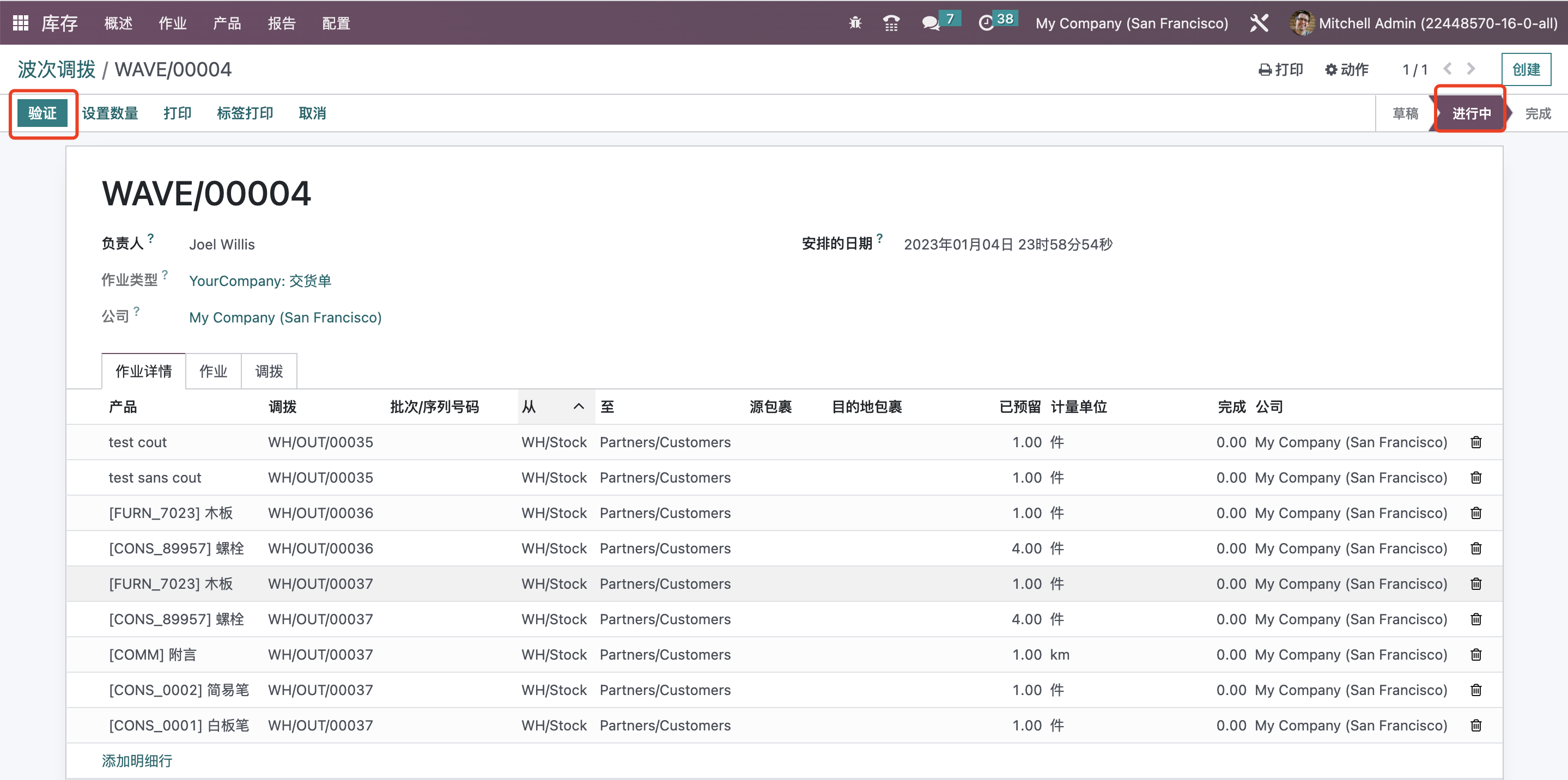
您可以点按“「验证」”按钮来完成调拨。
由于我们清楚地了解了库存模块中的产品调拨功能,现在,让我们来看看Odoo中的仓库管理。
本文由 mdnice 多平台发布